1、启动ps软件,执行文件--新建命令,将文件名称为‘滤镜1’,效果如下
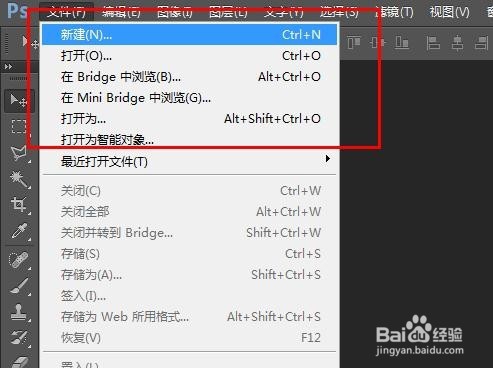
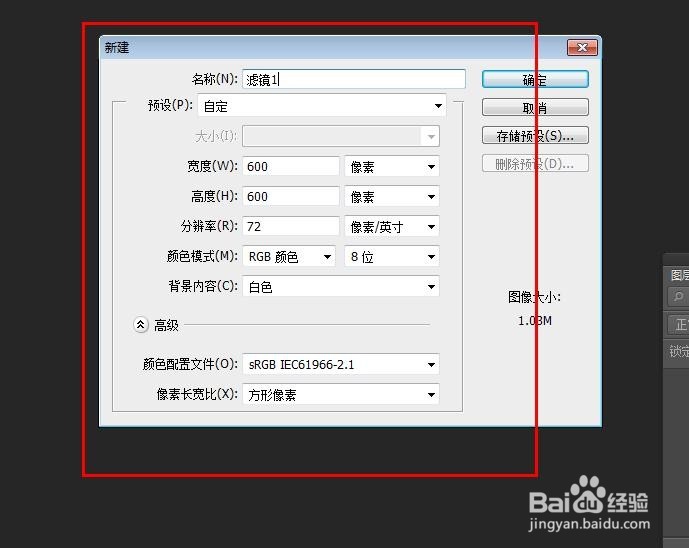
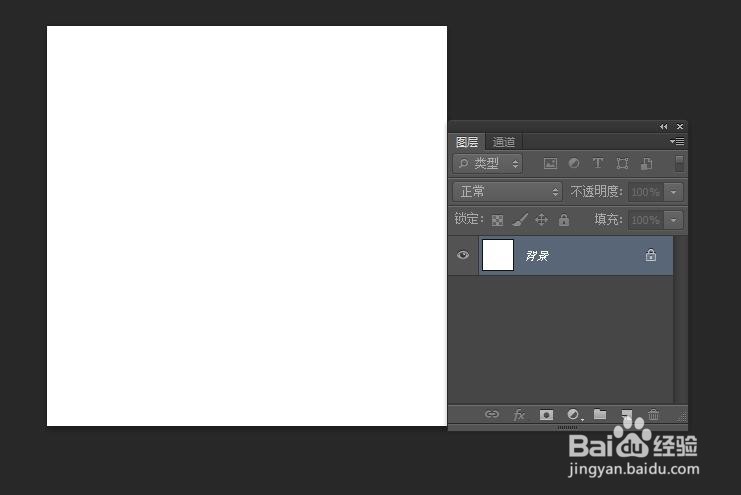
2、然后执行图像--调整--反相命令【Ctrl+I】,这时背景层就变成黑色了
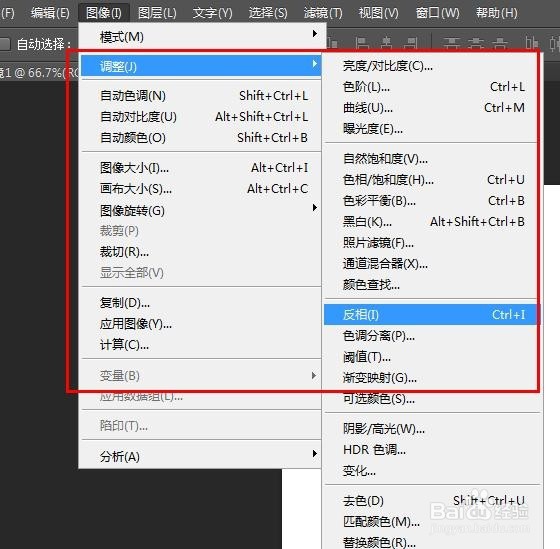

3、然后将前景色设置为白色,选择工具箱中的渐变工具,‘前景色到透明’、径向渐变,并在背景层中拖拽



4、然后对背景层执行滤镜--扭曲--波浪命令,设置数据如下;再按【Ctrl+F】对执行几次波浪命令
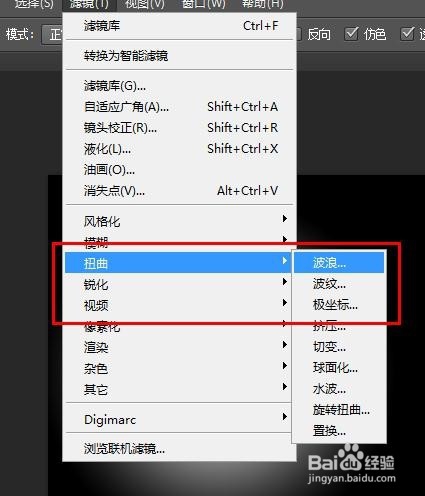
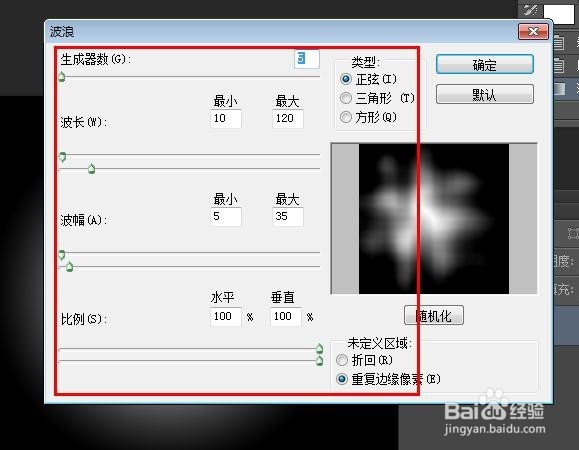


5、将背景层拷贝一层--图层1,然后执行编辑--变换--顺时针旋转90°命令,然后聪艄料姹再按【shift+Ctrl+Alt+t】进行变换操作,得到图层1副本和图层1副本2
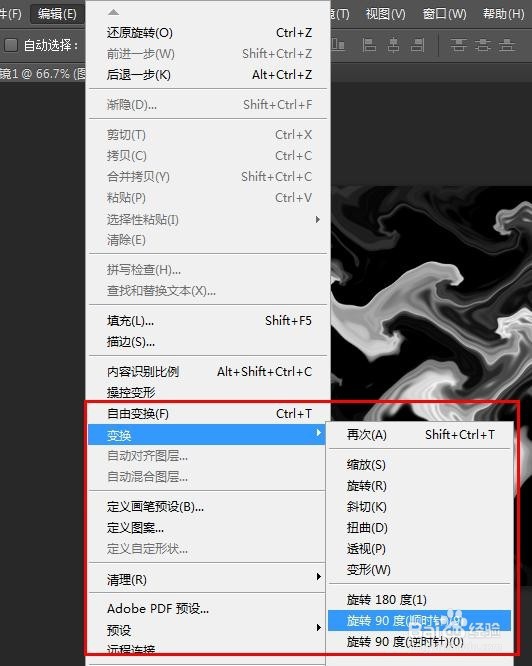

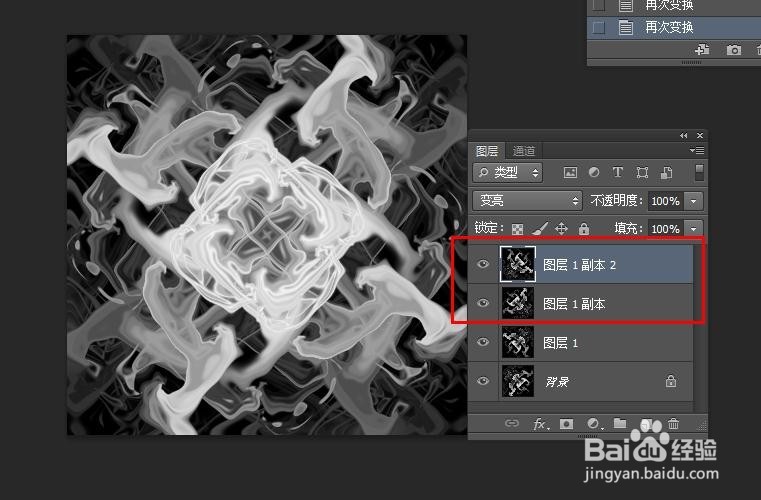
6、然后执行图层--合并可见图层命令,双加背景图层将图层解锁--图层0,再设置图层样式,设置如下

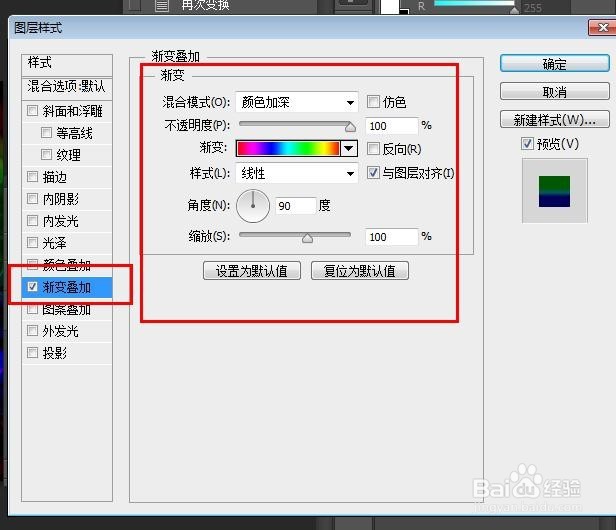
7、将图层0拷贝一层--,并执行编辑--变换--水平翻转命令,然后将图层0副本的图层混合模式改为变亮
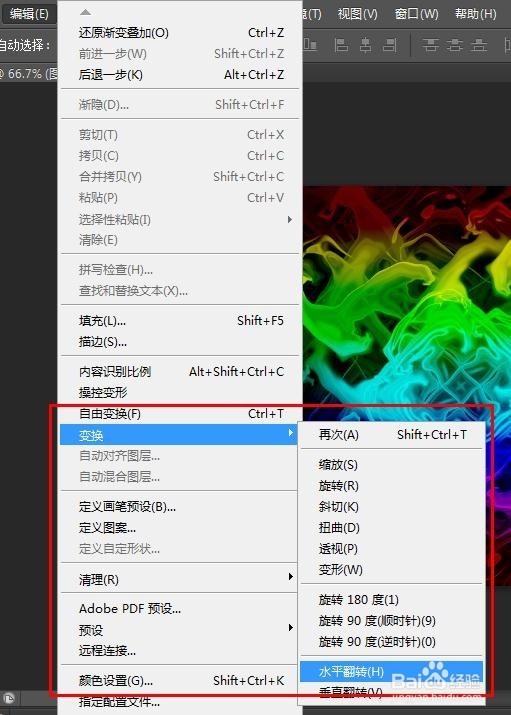
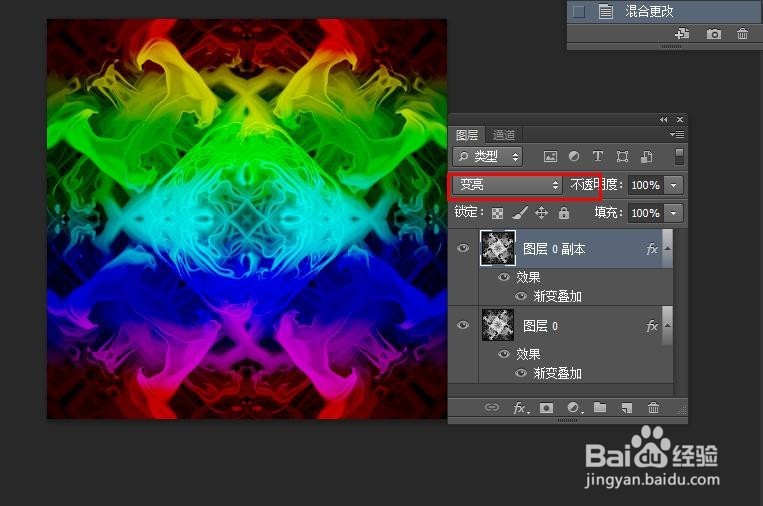
8、最终效果如下图

